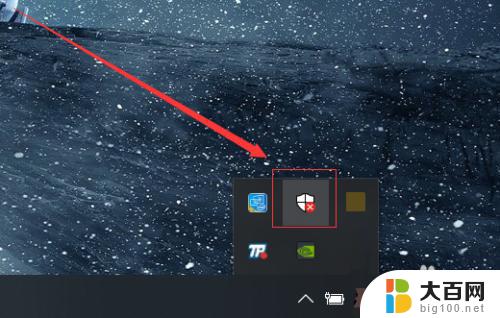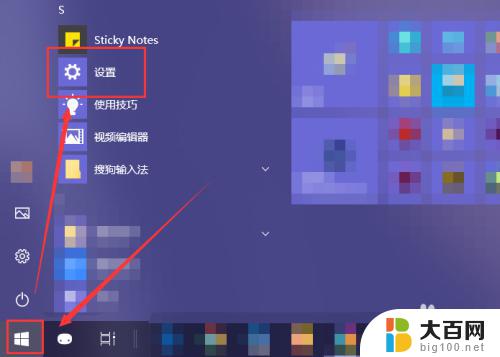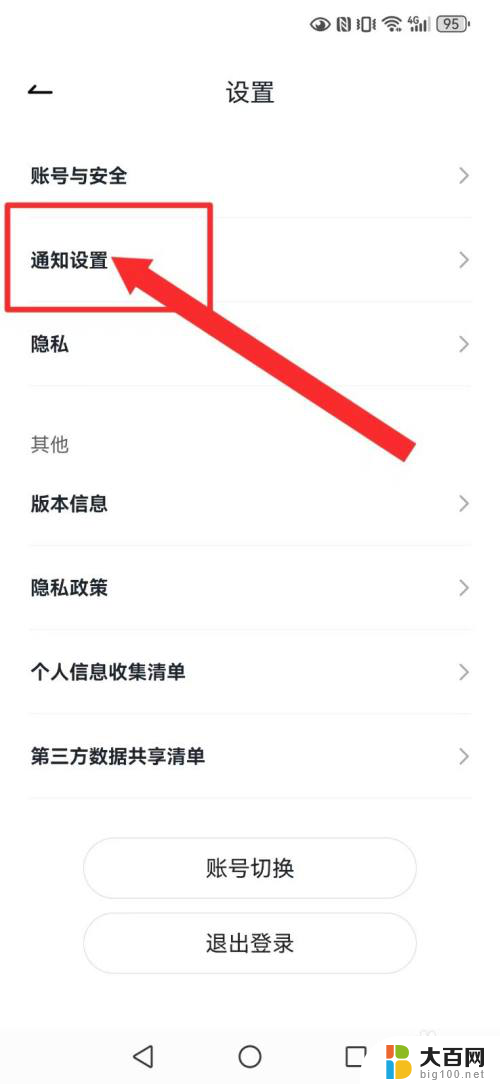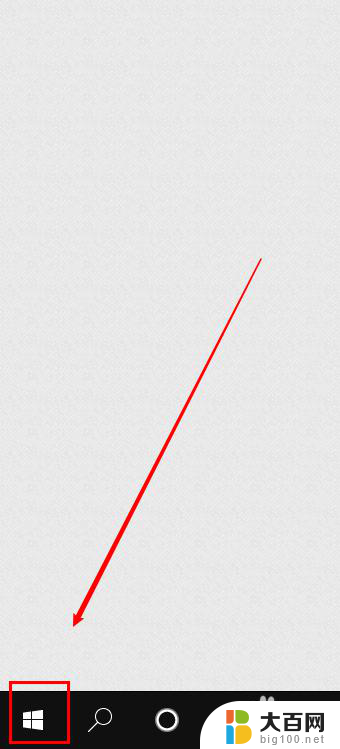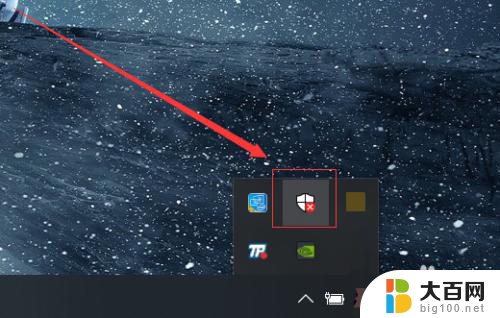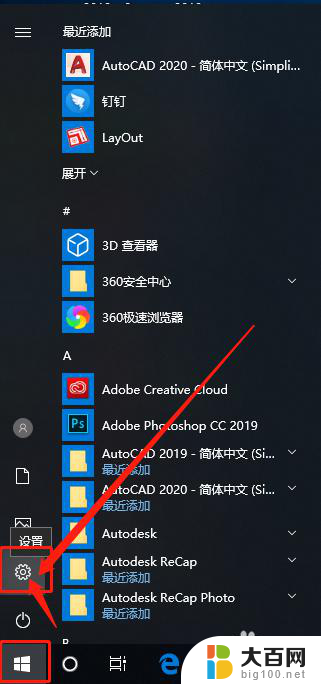关闭电脑打开软件提示 Win10系统打开软件时如何关闭通知提示功能
更新时间:2024-04-08 10:54:07作者:yang
在使用Win10系统时,经常会遇到打开软件时弹出通知提示的情况,有时候这些提示会干扰到我们的工作或娱乐体验,如何关闭这些烦人的通知提示功能呢?下面就让我们一起来看看具体的操作步骤。
具体方法:
1.当我们打开一个软件会有这样的提示。

2.在电脑桌面找到控制面板,点开它。

3.选择系统和安全选项。
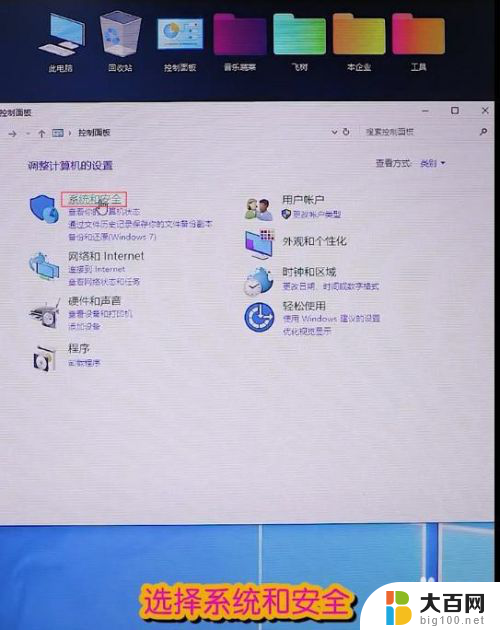
4.点击账户控制设置。

5.把始终通知改为从不通知。
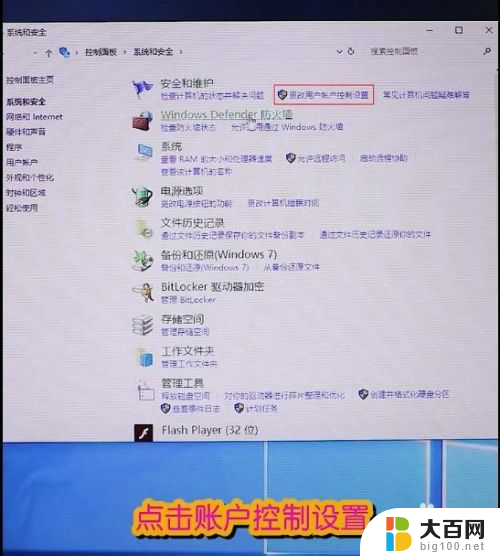
6.点击确定关闭即可。

7.如果你还有问题可以留言,我会在以后的经验里介绍。
以上就是关于关闭电脑打开软件提示的全部内容,如果有出现相同情况的用户,可以按照以上方法来解决。